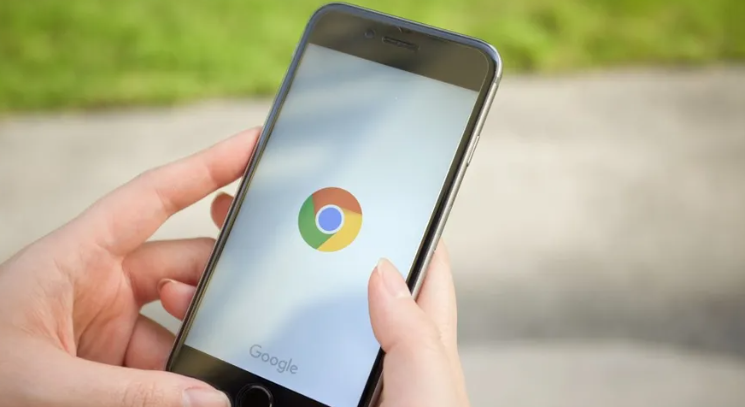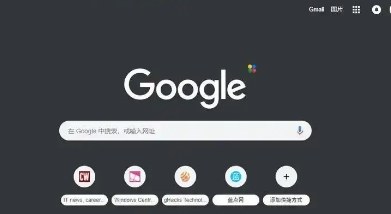详情介绍

1. 切换隐身模式:打开Chrome浏览器,点击右上角三个点图标,选择“新建隐身窗口”,在隐身模式下尝试下载文件。若可正常下载,可能是常规浏览窗口的缓存或扩展程序导致权限问题。
2. 更改下载位置:点击右上角三个点图标,选择“设置”,进入“高级”选项,点击“下载”部分下的“更改”按钮,将保存位置改为桌面或文档等常用文件夹,确保“下载前询问每个文件的保存位置”选项已关闭,然后重新尝试下载。
3. 启用第三方应用安装权限:在计算机的“设置”中,找到“应用和功能”,选择“安装非Microsoft应用程序时发出警告”或类似选项,允许安装来自其他来源的应用程序,再进行下载操作。
4. 清除浏览器缓存和Cookie:点击右上角三个点图标,选择“更多工具”,点击“清除浏览数据”,在弹出的窗口中选择“所有时间”作为时间范围,勾选“浏览历史记录”“Cookie及其他网站数据”“缓存的图片和文件”,点击“清除数据”按钮,清除完成后尝试下载。
5. 禁用浏览器扩展程序:点击右上角三个点图标,选择“更多工具”,点击“扩展程序”,通过点击开关关闭不必要的扩展程序,也可卸载不需要的扩展,然后重启浏览器并重新下载文件。
6. 更新Chrome浏览器:点击右上角三个点图标,将鼠标悬停在“帮助”上,点击“关于Google Chrome”,允许浏览器自动检查并安装可用的更新,更新完成后尝试下载。
7. 重置浏览器设置:点击右上角三个点图标,选择“设置”,进入“高级”选项,找到“重置和清理”部分,点击“将设置恢复为原始默认设置”,在确认弹出窗口中点击“重置设置”按钮,重置后再次尝试下载。
8. 重新安装Chrome浏览器:先在计算机上卸载现有的Chrome浏览器,然后访问谷歌官网下载最新版本的安装包,重新进行安装,安装完成后尝试下载文件。